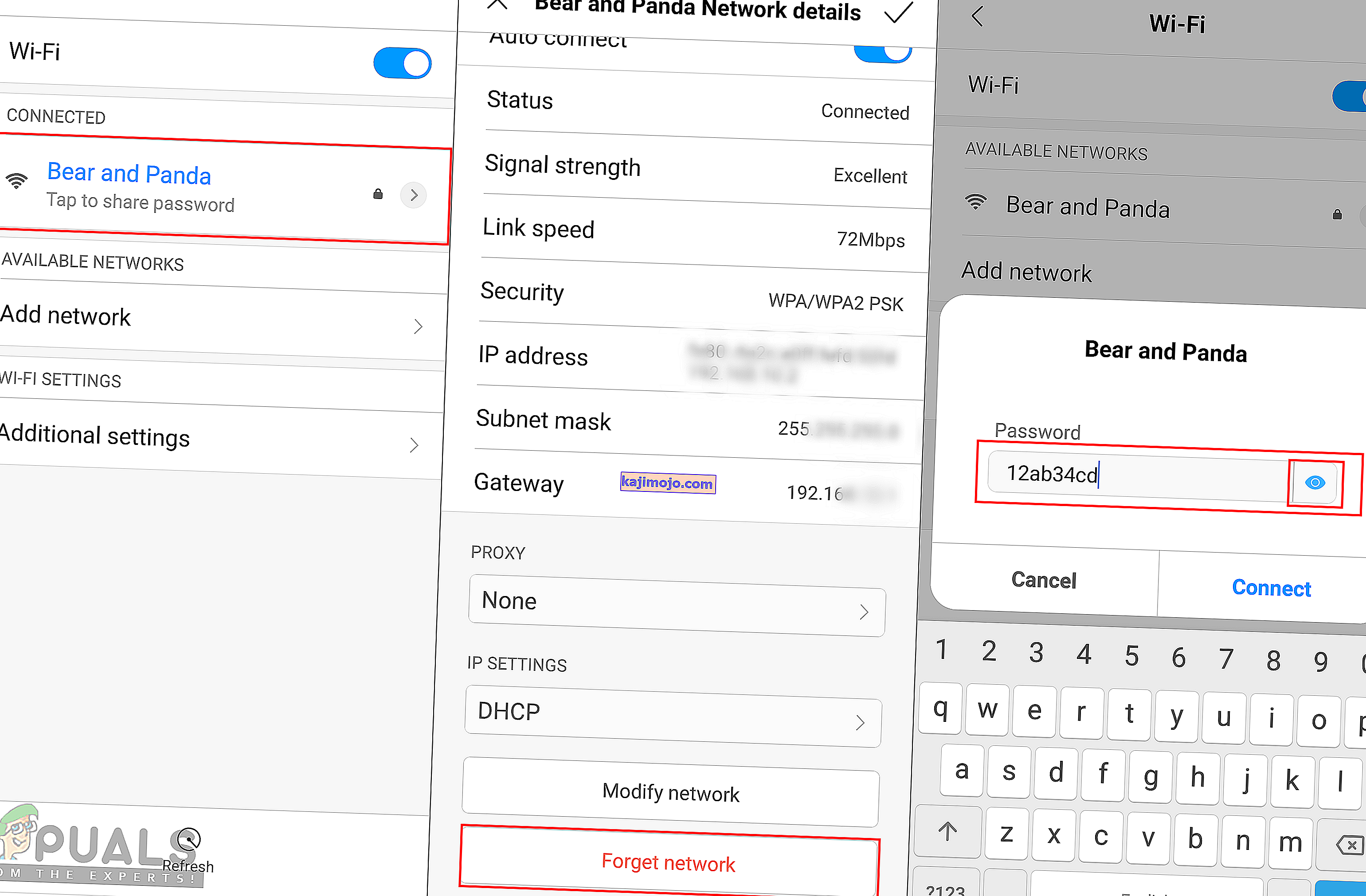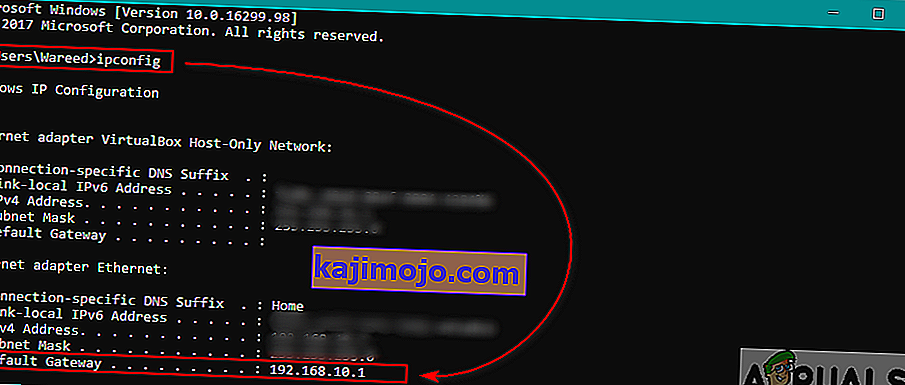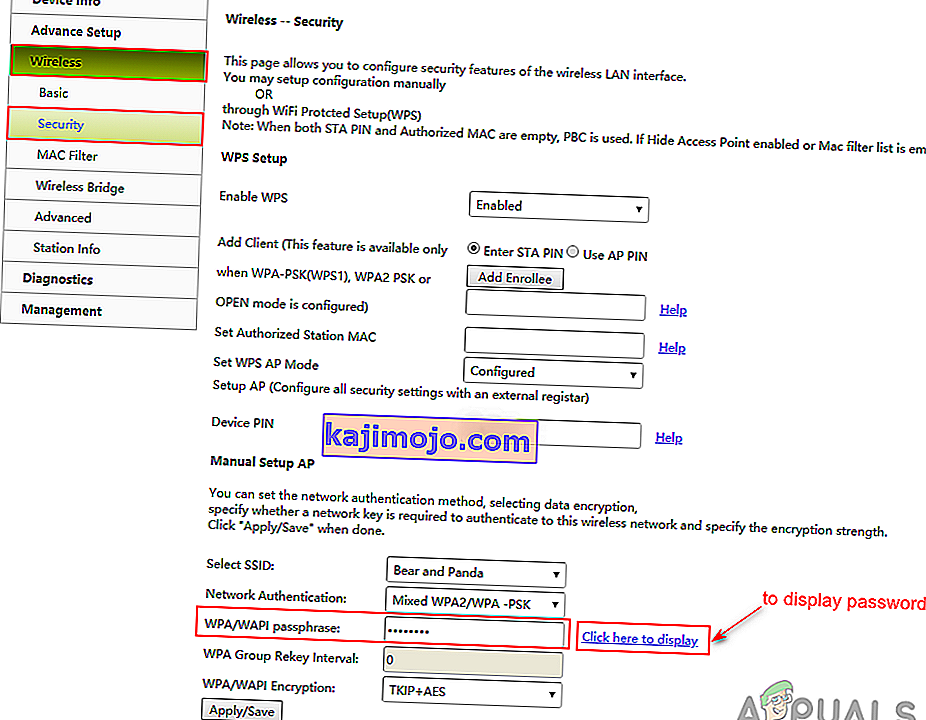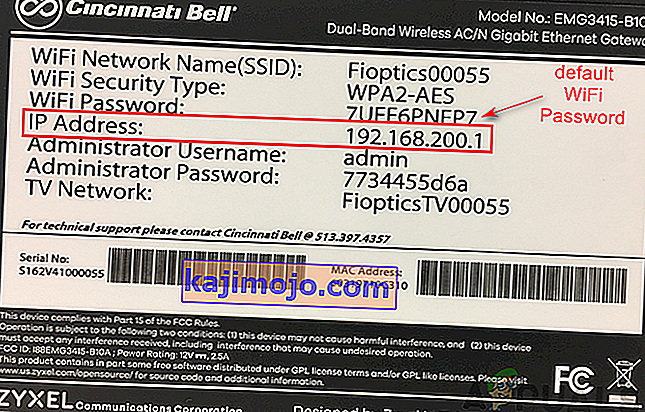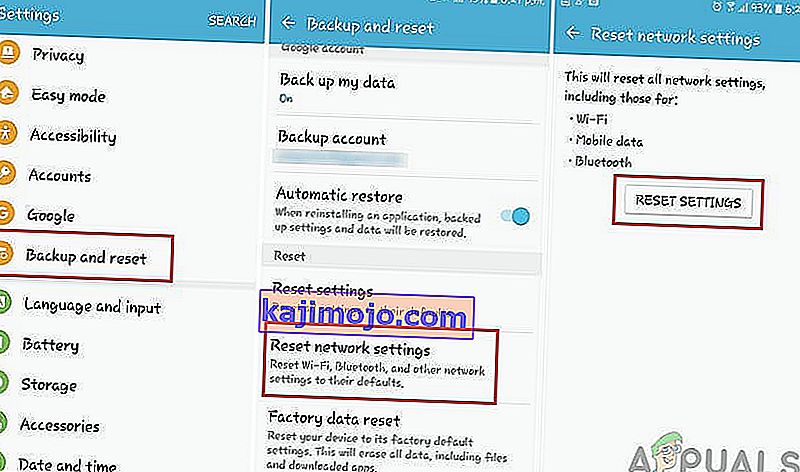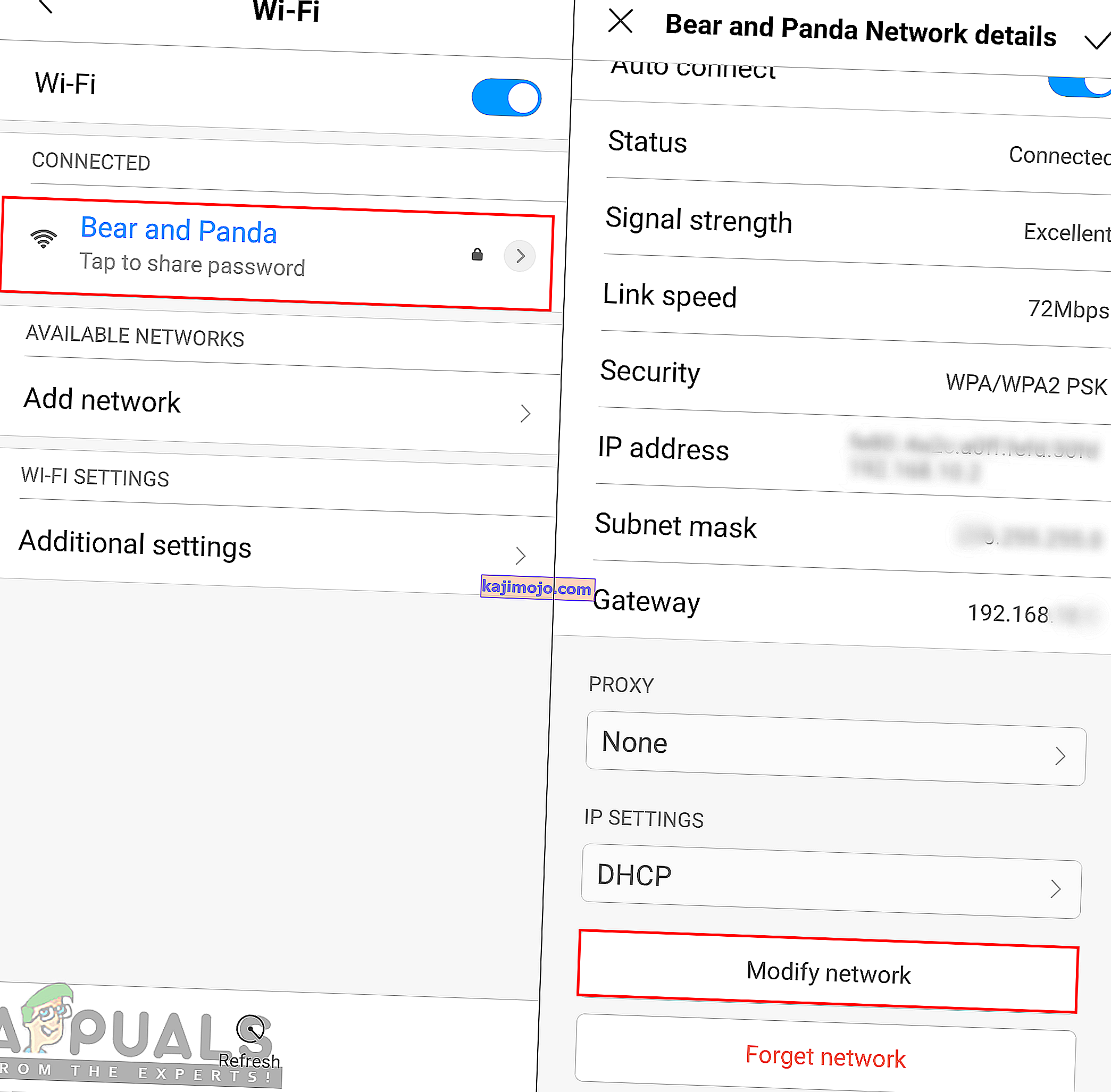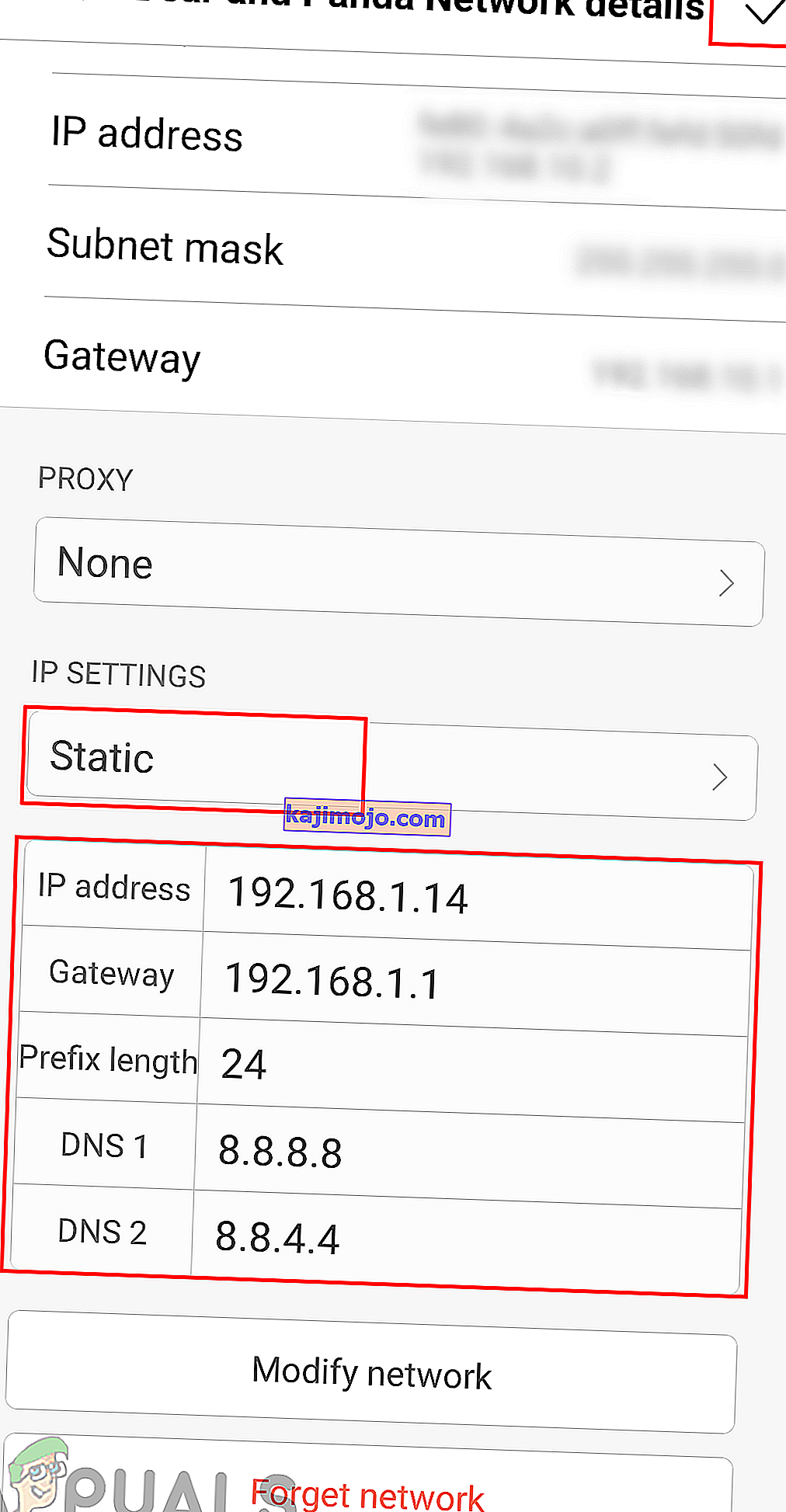Mitu kasutajat saavad oma Android-telefonides tõrke „ Autentimisviga ilmnes ”, kui nad üritavad WiFi-võrguga ühendust luua. See probleem võib ilmneda nii uue kui ka olemasoleva võrgu lisamisel. Enamasti on see seotud WiFi-võrgu vale parooliga, kuid siin võib olla ka muid võimalusi.

Mis põhjustab autentimisviga Androidis?
Meil õnnestus avastada mõned kõige levinumad põhjused, mis selle konkreetse probleemi käivitavad. Oleme seda teinud, vaadates erinevaid kasutajaaruandeid ja parandusstrateegiaid, mida nad probleemi lahendamiseks kasutasid. Siin on nimekiri levinumate stsenaariumidega, millel on võimalus käivitada just see tõrketeade:
- Parool on vale - nagu selgub, ilmneb see probleem enamasti siis, kui sisestatud parool on vale. Kui see stsenaarium on rakendatav, saate probleemi lahendada, sisestades valitud nähtavuse suvandi õige parooli.
- Võrguseaded on häiritud - mõnel juhul ilmneb see probleem telefoni võrguseadete tõttu, mis ei lase teie WiFI-l korralikult töötada. Mitmed sarnasesse olukorda sattunud kasutajad on teatanud, et neil õnnestus probleem võrgu lähtestamisega lahendada.
- IP-aadress on vale - mõnikord ei konfigureeri DHCP IP-seaded IP-aadressi WiFI-võrgu jaoks õigesti. Enamik kasutajaid suutis selle lahendada, kasutades võrguseadete jaoks staatilist IP-aadressi.
Sellest artiklist saate „ Autentimisvea ilmnemise “ lahendamiseks kasutada erinevaid meetodeid . Alustame kõige tavalisemast ja lihtsamast meetodist üksikasjalikuni.
1. meetod: kontrollige uuesti oma võrgu parooli
See probleem tähendab enamasti, et teie võrgu parool on vale, mistõttu kuvatakse autentimise tõrketeade. Peate veenduma, et sisestasite oma WiFi jaoks õige parooli. Mõnikord lähtestatakse teie parool ruuteris ruuteri või seadete lähtestamise tõttu. Samuti peaksite kontrollima ruuteri seadeid, et kontrollida parooli traadita ühenduse seadetes. Näitame teile mõlemat võimalust, et kontrollida ja kinnitada, et teie parool on õige, järgides alltoodud samme:
- Minge oma telefoni seadetesse ja puudutage valikut WiFi .
- Puudutage WiFi-võrgu nime, mis annab vea, ja valige siis Unusta võrk .
Märkus . Mõne telefoni puhul peate võrgu nime pikalt puudutama ja seejärel valiku Unusta võrk.
- Pärast seda puudutage WiFi-võrku, sisestage parool ja veenduge, et parooli kuvamise ajal oleks parooli kuvamise ikoon kontrollitud.
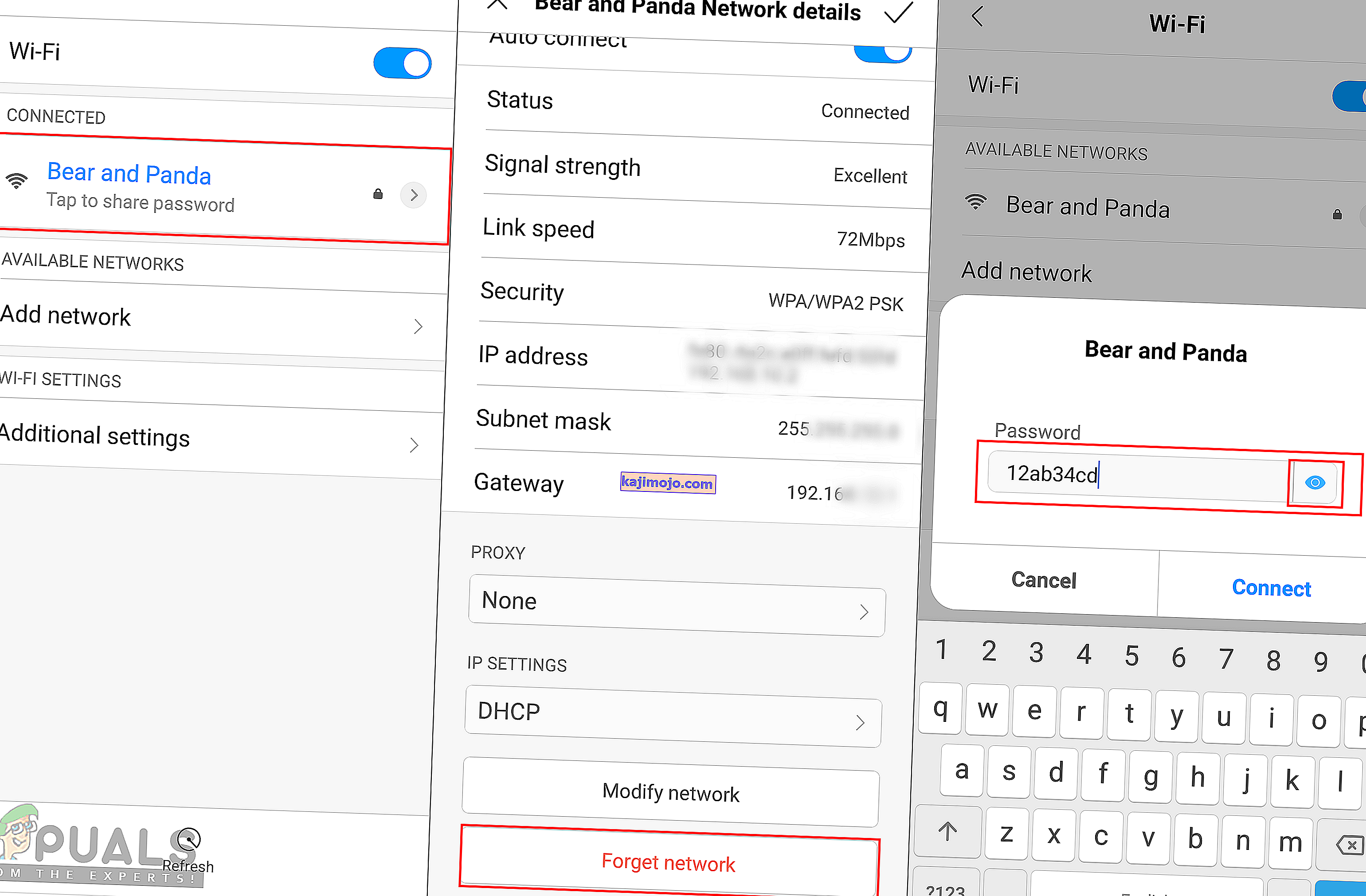
- Kui see ikka viga näitab, minge parooli kinnitamiseks kontrollige ruuteri seadeid .
- Võite oma arvuti brauserisse sisestada IP-aadressi ' 192.168.1.1 ' ning sisestada sisselogimise kasutajanime ja parooli.

Märkus : ülaltoodud IP-aadress on enamiku jaoks vaikimisi. Oma leiate oma, tippides cmd- sse selle käsu “ ipconfig ”.
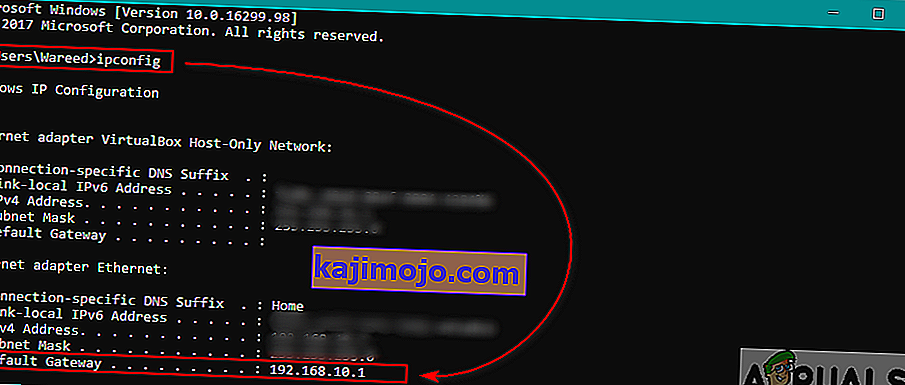
- Kui olete sisse loginud, minge jaotisse Traadita ühendus> Turvalisus ja kontrollige oma parooli.
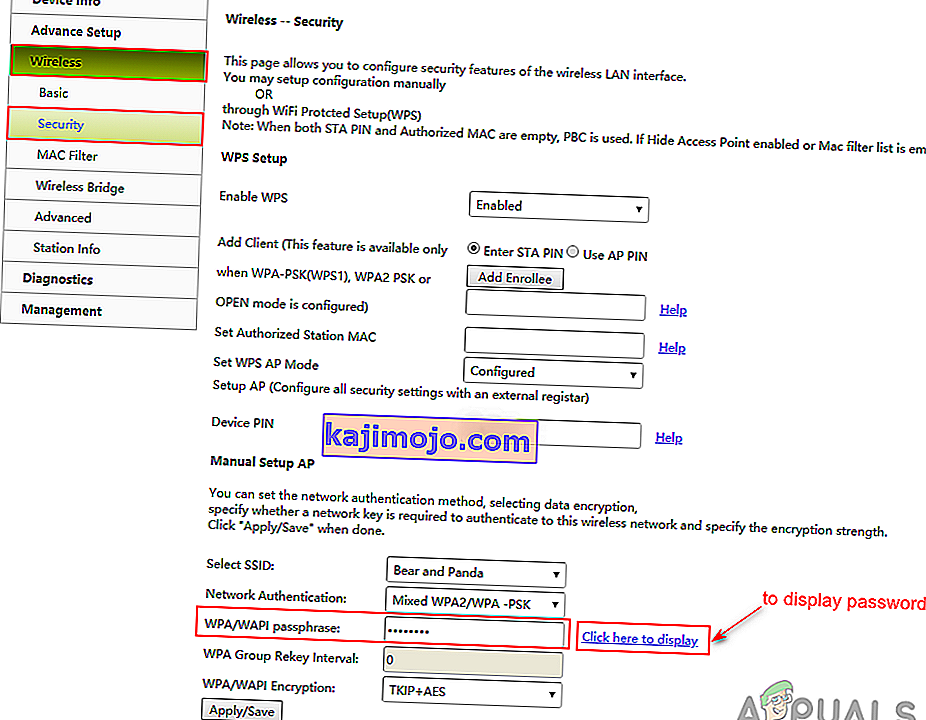
- Mõnel ruuteril on ruuteri tagaküljel ka sisselogimis- ja WiFi-parool, nagu allpool näidatud:
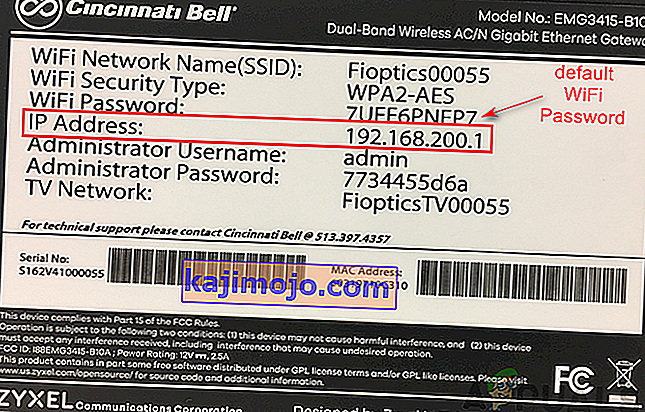
2. meetod: lennukirežiimi sisselülitamine
Enamasti on telefoni ühenduvus häiritud ja vajab kiiret värskendamist. Pöördudes ON lennukirežiimi ajutiselt välja lülitada kõik ühenduvust seade. Saate seda lihtsalt teha, vahetades põhiekraanil teavitusriba ja puudutades suvandit Lennurežiim . Kui teil seda võimalust pole, peate minema lennukirežiimi pääsemiseks telefoni seadetele või kasutama toitenuppu. Pärast keerates ON lennuki režiimis, oodake 30 sekundit ja seejärel lülitage see uuesti OFF abil sama meetodit. Pärast selle meetodi rakendamist võite nüüd proovida ühenduse luua oma WiFi-võrguga.

3. meetod: lähtestage võrguseaded
Võimalik, et telefoni võrguseadeid saab rikkuda. Mõnikord võivad võrgu valed seaded WiFi-võrgu sassi ajada. Mitmed sarnasesse olukorda sattunud kasutajad lahendasid selle probleemi oma võrguseadete lähtestamisega. Võrguseadete lähtestamiseks toimige järgmiselt.
- Avage oma telefoni seaded ja avage Varundamine ja lähtestamine .
- Kerige alla ja puudutage valikut Lähtesta võrguseaded .
- Nüüd puudutage käsku Lähtesta seaded ja kinnitage toiming.
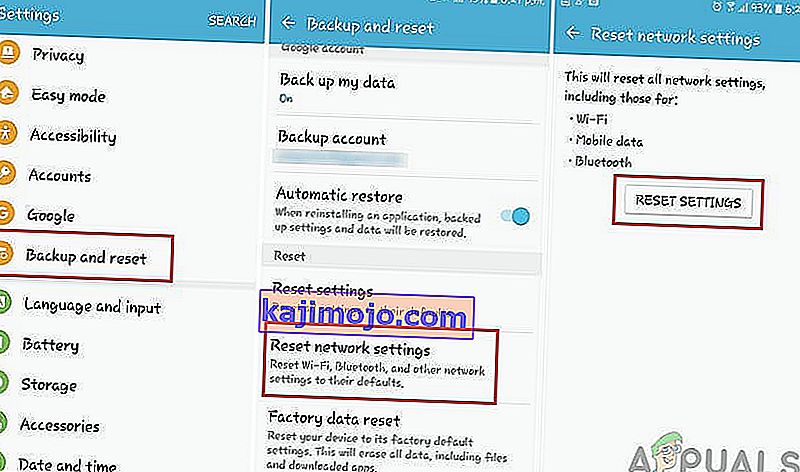
- Pärast võrguseadete lähtestamist minge uuesti WiFi-võrku.
4. meetod: konfigureerige IP-aadress
Mõnikord võivad süüdlaseks olla WiFi-ühenduse loomiseks kasutatavad IP-seaded. Kui IP-konfiguratsioon on vale, ei luba ruuter Interneti-ühendust. Selles meetodis muudame WiFi-võrguühenduse seadeid ja proovime staatilist IP-d selle toimimiseks järgmiste sammude abil:
- Minge oma telefoni seadetesse ja puudutage valikut WiFi .
- Puudutage nüüd WiFi-võrgu nime, mis annab vea, seejärel valige Muuda seadeid.
Märkus . Mõne telefoni puhul peate võrgu nime pikalt puudutama ja seejärel valima muutmisvaliku.
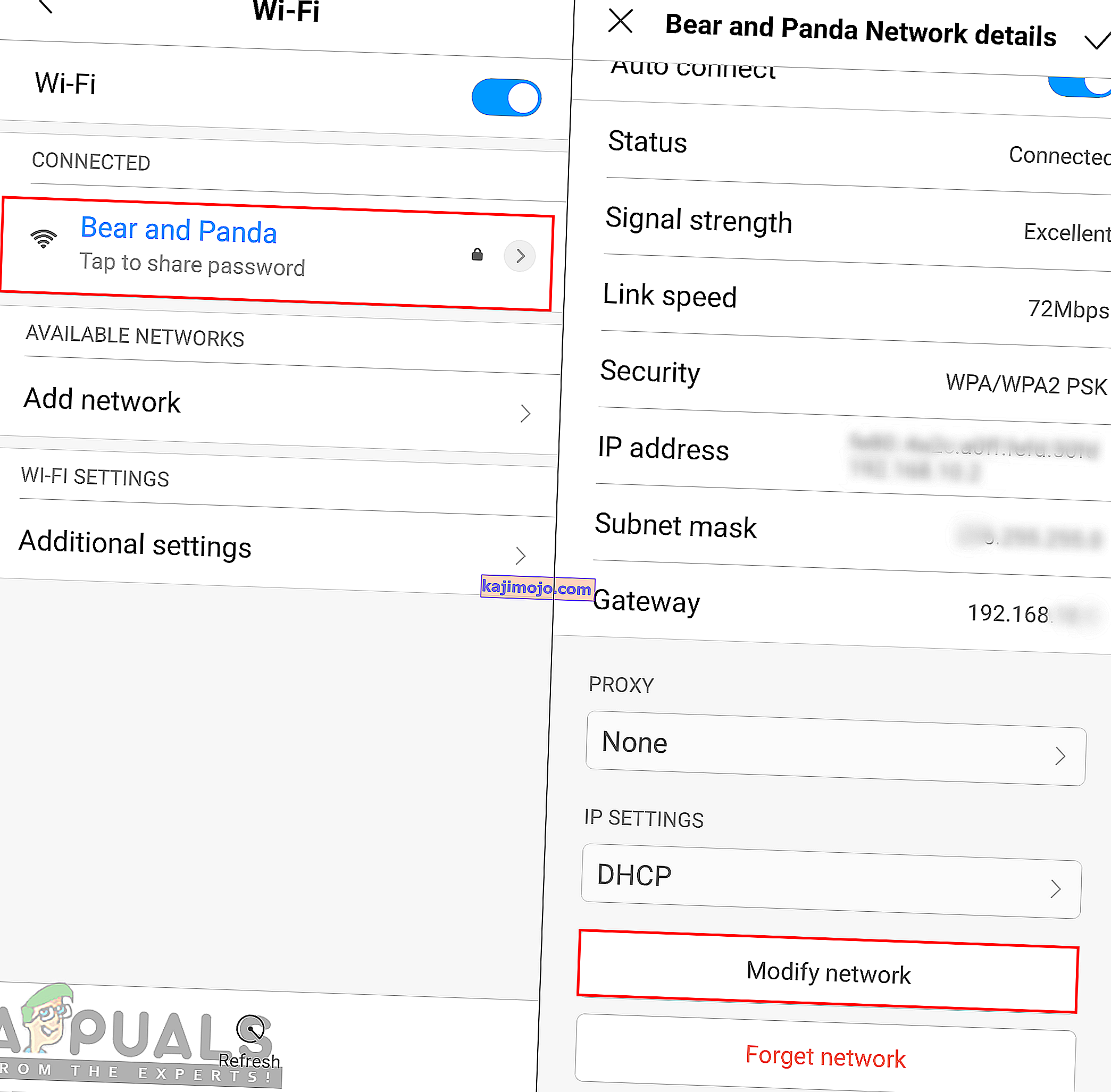
- Märkige suvand Show Advanced Options, kui see on saadaval, või saate seadeid otse muuta.
- Puudutage IP-seadeid ja valige selle jaoks Staatiline .
- Kerige alla ja muutke IP-aadressiks “ 192.168.1.14 ”. Viimase numbri saab muuta suvaliseks numbriks vahemikus ' 1 ' ja ' 255 '.
- Muud valikud ja DNS- number peaksid olema samad, nagu allpool näidatud:
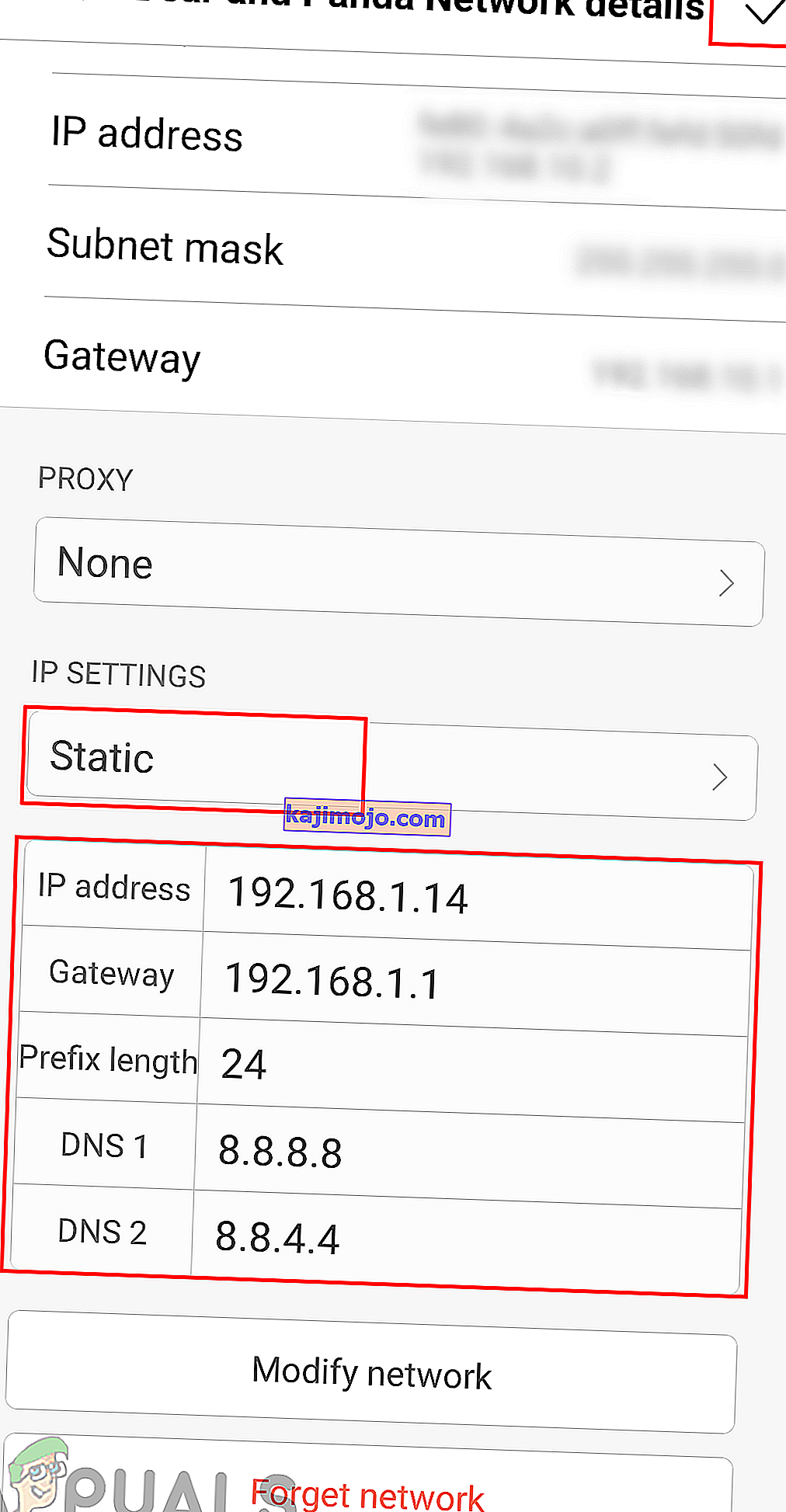
Märkus . Seaded on iga võrgu jaoks erinevad, nii et saate neid seadeid kopeerida ka teistest sama võrku ühendatud seadmetest, järgides ülaltoodud samme.
- Pärast seda puudutage valikut Ühenda ja oodake võrgu ühendumist.